Wie Sie Ihr Huawei-Telefon als WLAN-Hotspot einrichten
Oct 15, 2025 • Filed to: Tipps für Android Geräte • Proven solutions
Nutzer möchten stets das meiste aus ihren Smartphones herausholen. Wenn Sie ein Huawei-Telefon nutzen, ist damit eine ganze Menge möglich. So können Sie beispielsweise Ihr Telefon ganz einfach in einen WLAN-Hotspot verwandeln und damit über jedes andere Gerät auf das Internet zugreifen. In dieser Anleitung zeigen wir Ihnen, wie Sie einen mobilen Hotspot aus Ihrem Huawei-Smartphone machen. Außerdem stellen wir Ihnen eine Liste der besten Huawei-Hotspot-Geräte vor. Los geht’s!
Teil 1: Huawei-Telefon als WLAN-Hotspot einrichten
Genau wie jedes andere moderne Android-Smartphone können Sie auch Ihr Huawei-Telefon als WLAN-Hotspot verwenden. Um Ihnen etwas Arbeit abzunehmen, stellen wir Ihnen hier den kompletten Ablauf im Detail vor. Wenn Sie sich an diese Schritte halten, können Sie einen mobilen Huawei-Hotspot erstellen und Ihre Netzwerkdaten und Ihren Internetzugang mit anderen Geräten teilen. So können Sie zum Beispiel die WLAN-Verbindung des Geräts problemlos über jedes andere Telefon oder jeden Computer verwenden.
In dieser Anleitung nutzen wir die Oberfläche des Huawei Ascend als Referenz. Die meisten Huawei- und Android-Telefone funktionieren hierbei jedoch ähnlich. Um Ihr Huawei-Telefon als WLAN-Hotspot einzurichten, halten Sie sich einfach an diese Anweisungen.
1. Öffnen Sie zunächst die die „Einstellungen“ auf Ihrem Telefon. Wechseln Sie dazu im Menü zu den „Einstellungen“ oder tippen Sie einfach auf das Symbol in der Benachrichtigungsleiste des Startbildschirms.
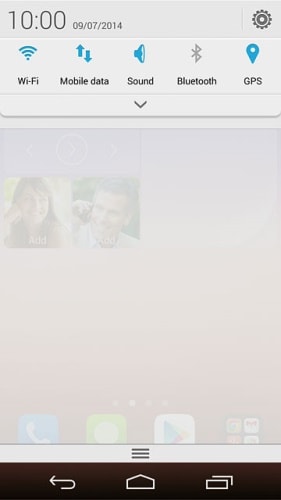
2. Suchen Sie auf dem „Alle“-Tab nach der „Mehr“-Option und tippen Sie sie an.
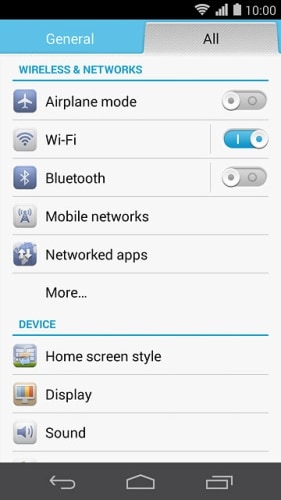
3. Jetzt sehen Sie die Option „Tethering & portabler Hotspot“. Tippen Sie darauf, um eine Reihe weiterer Optionen zur WLAN-Einrichtung und zum Erstellen von Hotspots zu sehen.
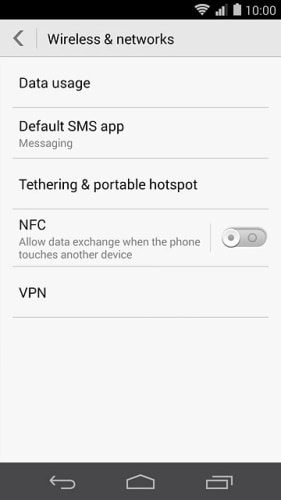
4. Nun sehen Sie verschiedene WLAN- und Hotspot-Optionen. Wechseln Sie zur „Portabler WLAN Hotspot“-Option.
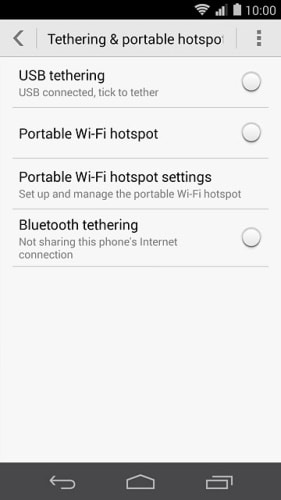
5. Tippen Sie auf „WLAN-Hotspot konfigurieren“, um Ihr WLAN einzurichten. Dieser Schritt muss nur einmal durchgeführt werden. Nun können Sie Ihren WLAN-Hotspot einfach ein- und ausschalten und mit einem einzigen Fingertipp mit jedem anderen Gerät verbinden.
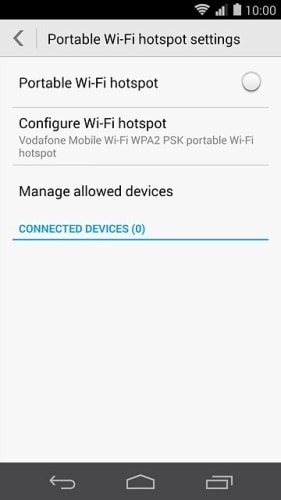
6. Wenn Sie auf die Konfigurationsoption tippen, öffnet sich ein neues Fenster. Geben Sie hier einige grundlegende Informationen ein. Geben Sie den Namen des WLANs in das Textfeld „Network SSID“ ein.
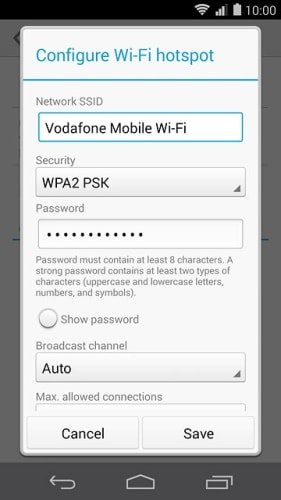
7. Im nächsten Schritt geht es um Sicherheit Ihres WLANs. Wenn Sie keinen Passwortschutz benötigen, wählen Sie „Keine“ aus der Aufklappliste. Wir empfehlen Ihnen hierbei, die Option WPA2 PSK für einen einfachen Passkey-Schutz auszuwählen.
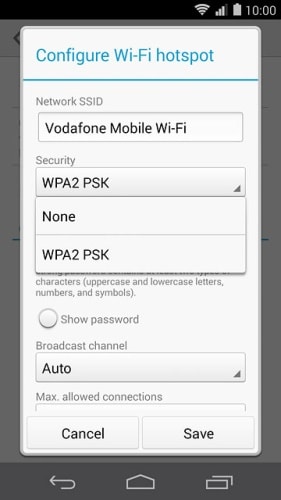
8. Anschließend werden Sie zum Festlegen eines Passwort für Ihr Netzwerk aufgefordert. Für einen verbesserten Schutz sollten Sie ein alphanumerisches Passwort hinzufügen. Das ist auch schon alles! Sobald Sie mit der Konfiguration fertig sind, klicken Sie auf „Speichern“ und schließen Sie den Vorgang ab.
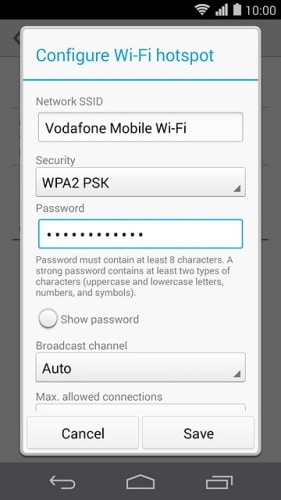
9. Aktivieren Sie nun die Option „Portabler WLAN-Hotspot“, um Ihren gerade konfigurierten Huawei-Hotspot einzuschalten.
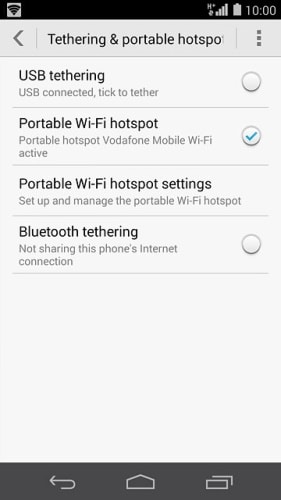
10. Ihr Hotspot ist jetzt aktiv. Um von einem anderen Gerät aus darauf zuzugreifen, aktivieren Sie einfach das WLAN des Geräts und öffnen Sie die Liste der verfügbaren Netzwerke. Wählen Sie den Namen Ihres Huawei-Hotspots und geben Sie zum Starten das entsprechende Passwort ein.
Nachdem Sie diese einfachen Schritte befolgt haben, können Sie von jedem beliebigen Gerät aus auf das WLAN zugreifen. Außerdem sehen Sie eine Meldung auf Ihrem Telefon, sobald sich ein neues Gerät mit dem Netzwerk verbindet. Bestätigen Sie in diesem Fall einfach. Ihr Gerät wird nun mit dem Hotspot-Netzwerk verbunden.
Teil 2: Top 3 Huawei Hotspot-Geräte
Sie können zwar Ihr Smartphone für das Erstellen eines mobilen Huawei-Hotspots verwenden, wenn Sie jedoch nach einer Alternative suchen, gibt es Abhilfe. Huawei bietet eine breite Palette speziell entwickelter Geräte, die als WLAN-Hotspot-Adapter verwendbar sind. Sie müssen hierfür lediglich die Datenkonnektivität Ihrer SIM-Karte aktivieren und anderen Geräten den Zugriff auf ihr Netzwerk ermöglichen. Hier sind ein paar der besten Huawei-Hotspot-Geräte, die derzeit auf dem Markt erhältlich sind.
Huawei E5770
Eines der besten Huawei-Hotspot-WLAN-Geräte, ein Premium-LTE-Gerät ohne Sperre, mit einem kompakten und effizienten Akku. Es ist in eleganten Schwarz- und Weißtönen erhältlich und kann pro Aufladung eine WLAN-Verbindung für bis zu 20 Stunden halten. Dieses mobile Gerät passt in jede Tasche und macht Ihr Leben um einiges einfacher. Er bietet eine Download-Geschwindigkeit von 150 Mbit/s und eine Upload-Geschwindigkeit von 50 Mbit/s.

Vorteile
• Unterstützt bis zu 10 Geräte
• Bietet einen Micro-SD-Kartensteckplatz
• Entsperrt – Sie können das Netz nach Belieben wechseln
• 500 Stunden Standby (20 Stunden pro Sitzung) Akkulaufzeit
• Auch als Ethernet-Router oder Powerbank verwendbar
Nachteile
• Vergleichsweise teurer
Huawei E5330
Ein weiteres leistungsstarkes und kompaktes Büro- und Heimgerät, das alle Grundbedürfnisse anstandslos erfüllt. Das Gerät ist mit fast allen gängigen Betriebssystemen kompatibel und ermöglicht die reibungslose und problemlose Verwendung. Es bietet attraktive LEDs auf der Oberseite, die das rasche Ablesen des Gerätezustands ermöglichen. Es bietet eine Download-Geschwindigkeit von 21 Mbit/s.

Vorteile
• Kann 10 Benutzer gleichzeitig verbinden
• Günstig und effektiv
• Kompakt und mobil (120 g Gewicht)
• Akku arbeitet 6 Stunden pro Sitzung, 300 Stunden im Standby
• 5-Sekunden-Sofortstart
• Integrierte Antenne für WLAN und UMTS
Nachteile
• Kein Micro-SD-Kartensteckplatz
Huawei E5577C
Wahrscheinlich eines der besten Hotspot-Geräte auf dem Markt. Es bietet eine Download-Geschwindigkeit von 150 Mbit/s (50 Mbit/s Upload-Geschwindigkeit) und nutzt einen wechselbaren 1500 mAh-Akku. Auf der Vorderseite befinden sich unterschiedliche Displaysymbolen, die den aktuellen Zustand des Geräts anzeigen. Es bietet eine ausgereifte Firmware, die sich über Ihren Computer oder Ihr Smartphone konfigurieren lässt.

Vorteile
• 2G/3G/4G Kompatibilität
• Gleichzeitige Verbindung von max. 10 Benutzern
• 6 Stunden Betriebszeit pro Akkuladung (300 Stunden Standby)
• Kompakt und leichtgewichtig
• Interaktives 1,45-Zoll-LCD-Display (TFT)
• Micro-SD-Kartensteckplatz
Nachteile
• Der Preis mag etwas abschreckend sein, wenn Sie jedoch keine Kompromisse bei der Qualität eingehen möchten, sollten Sie sich in jedem Fall für dieses Gerät entscheiden.
Damit ist die Datenkonnektivität mit anderen Geräten problemlos möglich. Halten Sie sich einfach an die vorgestellten Schritte und nutzen Sie Ihren mobilen Huawei-Hotspot, um das Beste aus Ihrem Smartphone herauszuholen. Wenn Sie nicht riskieren möchten, dass Ihrem Smartphones der Akku ausgeht und Sie bessere Ergebnisse erzielen möchten, sollten Sie über den Kauf eines dieser erstaunlichen Huawei-WLAN-Hotspot-Geräte nachdenken.
Huawei
- Huawei freischalten
- Huawei Geschäftsführung
- Huawei Tipps



















Julia Becker
chief Editor